Cómo omitir la pantalla de bloqueo protegida por androides (09.15.25)
Quedarse bloqueado en su teléfono es algo que no le gustaría que le sucediera. Desafortunadamente, no importa cuán cuidadosos y cautelosos seamos con nuestras acciones, todavía ocurren contratiempos. Y como somos humanos, no podemos evitar olvidar nuestras contraseñas de bloqueo de pantalla de bloqueo de Android.
Aunque muchos, en cambio, se darían por vencidos y cambiarían sus teléfonos Android por uno nuevo, algunos seguirían encontrar formas de eludir sus pantallas. Aquí está la cosa. No es imposible irrumpir en una pantalla de Android bloqueada. Puede romper la seguridad de un dispositivo Android con los métodos que enumeramos a continuación.
1. Utilice el sitio web Find My Device.La mayoría de los dispositivos Android tienen mayores posibilidades de eludir la seguridad de Android, gracias a un servicio integrado de Google llamado Find My Device. Solo un aviso, este método no funciona si su dispositivo se ejecuta en Android 8.0 o superior. Siempre que su dispositivo Android esté conectado y registrado en su cuenta de Google, acceda al servicio Find My Device usando cualquier computadora o dispositivo. Vaya a este enlace: https://www.google.com/android/find y vaya a la opción Bloquear. Luego, el servicio intentará encontrar su dispositivo.
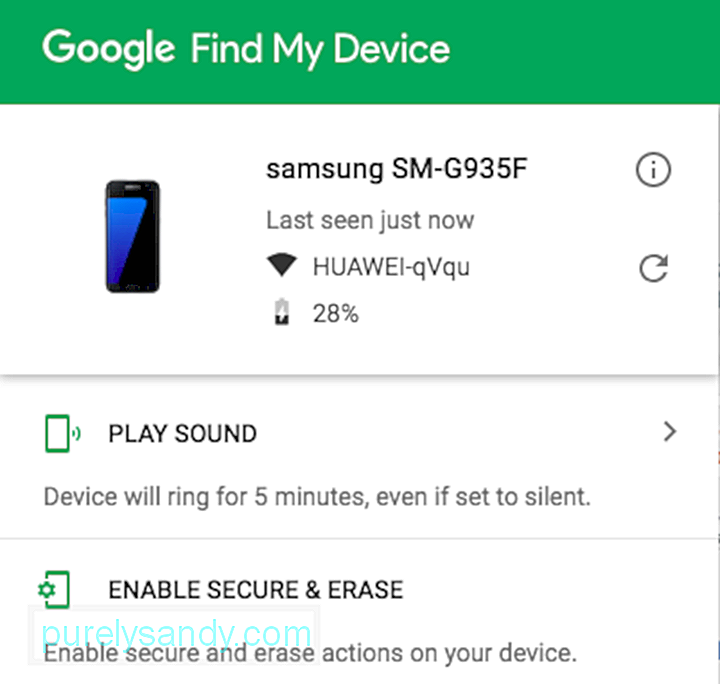
Una vez que se encuentre su dispositivo, se le pedirá que ingrese una nueva contraseña, que eventualmente reemplazará la contraseña, PIN, o patrón que olvidaste. Debe ingresar la nueva contraseña dos veces para confirmar. Finalmente, haga clic en el botón Bloquear. Si Buscar mi dispositivo tiene problemas para localizar su dispositivo, haga clic en el botón Actualizar varias veces. Debe estar ubicado junto al nombre de su dispositivo.
2. Considere utilizar la función "Patrón olvidado".¿Su dispositivo funciona con Android 4.4 o una versión anterior? En caso afirmativo, considere utilizar la función Patrón olvidado. Cada después de cinco intentos fallidos de desbloquear. Aparecerá un mensaje que dice: "Vuelve a intentarlo en 30 segundos". Con este mensaje en su pantalla, desplácese hacia abajo hasta la parte inferior y toque el botón Forgot Pattern. A continuación, ingrese los detalles de su cuenta de Google. Tenga en cuenta que los detalles que se le solicitarán variarán según su dispositivo. En la mayoría de los casos, Google le permitirá cambiar el patrón en ese mismo momento. Pero a veces, le enviarán un correo electrónico con un nuevo patrón de desbloqueo.
3. Un restablecimiento de fábrica debería funcionar.Si no le importa perder datos almacenados en su dispositivo Android, entonces un restablecimiento de fábrica podría ser la mejor opción. Sin embargo, debido a una nueva función antirrobo implementada en la mayoría de dispositivos Android, que se llama Protección de restablecimiento de fábrica, debe conocer los detalles de su cuenta de Google.
Para este método, los procesos variarán según el fabricante y el modelo de su dispositivo. Pero para la mayoría de los dispositivos, el primer paso debería ser apagar completamente su dispositivo. Una vez que la pantalla se vuelve negra, mantenga presionados los botones de encendido y volumen simultáneamente. Si lo hace, lo llevará al menú del cargador de arranque de Android. A continuación, con el botón para bajar el volumen, desplácese hacia abajo para ir a la opción Modo de recuperación. Para seleccionar, presione el botón de Encendido. Después de eso, mantenga presionado el botón de Encendido y presione el botón para subir el volumen una vez. Su dispositivo ahora debería ingresar al modo de recuperación.
Ahora que su dispositivo está en modo de recuperación, lo siguiente que debe hacer es resaltar la opción Wipe Data o Factory Reset usando los botones de Volumen. Utilice el botón de encendido para seleccionar. Espere hasta que su dispositivo haya terminado con el reinicio. Cuando haya terminado, use el botón de Encendido nuevamente para seleccionar la opción Reiniciar el sistema ahora. ¡Listo! Ya no estará bloqueado de su dispositivo. Tenga en cuenta que si es una versión más reciente de Android, se le pedirá que inicie sesión con los detalles de la cuenta de Google asociados con su dispositivo.
4. Ingrese al modo seguro si está tratando de omitir una pantalla de bloqueo de terceros.Si está utilizando una pantalla de bloqueo de terceros en su dispositivo y desea omitirla, la mejor manera de evitarla es ingresar Modo seguro.
Para la mayoría de los dispositivos Android, puede ingresar al modo seguro abriendo el menú de Energía desde la pantalla de bloqueo y luego presionando prolongadamente la opción Apagar. Si se le pregunta si desea ingresar al modo seguro, presione el botón OK para ingresar Espere a que finalice el proceso. Después de eso, su aplicación de pantalla de bloqueo de terceros se desactivará mientras tanto. Con la pantalla de bloqueo de terceros desactivada, borre los datos de la aplicación de la pantalla de bloqueo o desinstálela por completo. Reinicie su dispositivo para salir del modo seguro. Una vez que su dispositivo esté encendido, la aplicación de la pantalla de bloqueo ya no estará allí.
5. Bloquear la interfaz de usuario de la pantalla de bloqueo.Para los dispositivos que se ejecutan en Android 5.0 a 5.1.1, la mejor manera de sortear una pantalla de bloqueo de contraseña es bloquear la interfaz de usuario de la pantalla de bloqueo. Tenga en cuenta que este método no funcionará con otras combinaciones de pantalla de bloqueo.

Presione la opción Llamada de emergencia en la pantalla de bloqueo. A continuación, utilice la interfaz del marcador para escribir 10 asteriscos. Toque dos veces el campo para resaltar el texto que ingresó y luego seleccione Copiar. Péguelo en el mismo campo para duplicar la cantidad de caracteres que ingresó. Repite todo el proceso de copiar y pegar hasta que al tocar dos veces ya no puedas resaltar el campo.
En este punto, dirígete a la pantalla de bloqueo. Inicie la cámara presionando el acceso directo en su pantalla. Desliza hacia abajo el tono de Notificación y presiona el ícono Configuración. Luego se le pedirá que ingrese una contraseña. Mantenga presionado el campo de texto y seleccione Pegar. Repite el proceso un par de veces hasta que todos los personajes hagan que la pantalla de bloqueo se bloquee, lo que te permitirá acceder a la interfaz de tu dispositivo.
Reflexiones finalesOlvidar la contraseña de la pantalla de bloqueo puede ser muy frustrante, especialmente si necesita usar su dispositivo Android de inmediato. Sin embargo, como ya sabe que existen métodos que puede aplicar en caso de que quede atrapado en tal situación, no necesita preocuparse más. Sea sensible y responsable. No debe utilizar ninguno de los métodos anteriores para ingresar a los dispositivos Android de otras personas sin su permiso.
En caso de que desee agregar otra capa de seguridad a su dispositivo Android, es posible que desee verificar qué La herramienta de limpieza de Android tiene para ofrecer. Aunque se sabe que esta aplicación mantiene los dispositivos Android funcionando al máximo, en breve, los desarrolladores lanzarán actualizaciones que ayudarán a mejorar la seguridad del dispositivo y evitar el robo de identidad.
Video de Youtube: Cómo omitir la pantalla de bloqueo protegida por androides
09, 2025

